Omówienie Płatności w aplikacji Microsoft Teams
Uwaga: Aplikacja Płatności jest obecnie obsługiwana tylko w przypadku firm zarejestrowanych w Stany Zjednoczone i Kanadzie.
Aplikacja Płatności umożliwia klientom płacenie za spotkania w aplikacji Teams. Jest to narzędzie dla małych firm — lub firm o dowolnej wielkości — które chce zwiększyć przychody poprzez organizowanie terminów, zajęć lub wydarzeń w usłudze Teams. Stworzony przez firmę Microsoft Płatności jest dołączony do Subskrypcji M365.
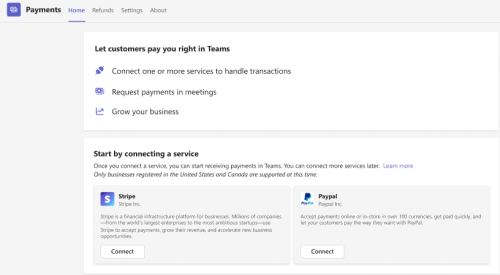
Dodawanie aplikacji Płatności do aplikacji Teams
1. Po lewej stronie aplikacji Teams wybierz pozycję Aplikacje, a następnie wyszukaj Płatności.
2. Wybierz Płatności z wyników wyszukiwania.
3. Na wyświetlonym ekranie wybierz pozycję Dodaj.
Aplikacja zostanie otwarta po jej pomyślnym dodaniu.
Porada: Jeśli chcesz przypiąć aplikację, aby była zawsze dostępna po lewej stronie aplikacji Teams, kliknij prawym przyciskiem myszy ikonę Płatności, a następnie wybierz pozycję Przypnij.
Następny artykuł: Konfigurowanie aplikacji Płatności przez połączenie z usługą
Więcej artykułów
Dodawanie zasad dotyczących sprzedawcy
Żądanie płatności na spotkaniu w aplikacji Teams
Wyświetlanie aktywności dotyczącej płatności na kontach
Dodawanie aplikacji Płatności do aplikacji Teams
1. Wybierz pozycję Więcej 
2. Wybierz pozycję Dodaj aplikację, która jest ostatnią dostępną opcją do wyboru, podążania za wszystkimi aplikacjami.
3. Znajdź Płatności i wybierz pozycję Dodaj.
4. Przejrzyj zasady ochrony prywatności, uprawnienia i warunki użytkowania. Wybierz pozycję Zaakceptuj.
Aplikacja zostanie otwarta po jej pomyślnym dodaniu.
Porada: Aby zapewnić Płatności widoczne położenie na pasku aplikacji, wybierz pozycję Więcej 
Następny artykuł: Konfigurowanie aplikacji Płatności przez połączenie z usługą
Więcej artykułów
Dodawanie zasad dotyczących sprzedawcy
Żądanie płatności na spotkaniu w aplikacji Teams
Wyświetlanie aktywności dotyczącej płatności na kontach










